5. Автостоп
Концепция: остановка выбранных алгоритмов по зафиксированному убытку, при превышении выставленных значений. Можно настроить по типу рынка, торговой паре или названию в отчетах. Учитываться будут только убытки по закрытым сделкам. Так же можно настроить убытки «по балансу», где будут остановлены все или выбранные алгоритмы при уменьшении баланса актива на выбранное значение.

Для создания правила, переходим во вкладку Автостоп и выбираем тип:
- По балансам — остановка всех или выбранных алгоритмом при уменьшении баланса на заданное значение.
- По отчетам — расширенный вариант автостопа, где можно выбрать тип рынка, торговую пару или часть названия с отчетов.
Выбираем тип и справа нажимаем Добавить правило
По балансам
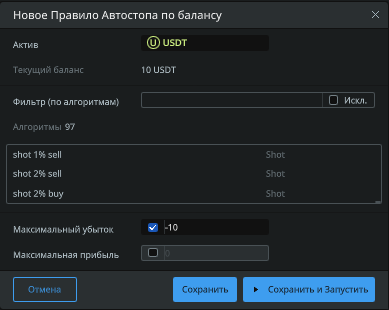
- Актив — актив «монета» к которому будет применено данное правило. Например btc, bnb, usdt.
- Текущий баланс — правило будет отталкиваться от Вашего текущего баланса выбранного актива.
- Фильтр (по алгоритмам) — указывается алгоритм или несколько (через запятую), который будет остановлен при превышении заданных параметров прибыли или убытка. Так же при установке галочки рядом с «Искл.» — данные алгоритмы будут исключены из списка мониторинга.
- «Окно со списком алгоритмов» — список алгоритмов которые будут остановлены при достижении заданного значения прибыли/убытка. Данный список настраивается через — «Фильтр (по алгоритмам)». Алгоритмы которые не попали в список — остановлены не будут.
- Максимальный убыток — указывается значение убытка выбранного актива (для актива USDT значение в usdt) при превышении которого, будет применено правило и остановлены алгоритмы.
- Максимальная прибыль — указывается сумма прибыли выбранного актива (для актива USDT значение в usdt) при превышении которого, будет применено правило и остановлены алгоритмы.
Максимальная прибыль/Максимальный убыток — можно выбрать оба фильтра или использовать их по отдельности.

Если Вы нажали Сохранить, после его необходимо запустить.
Что бы обнулить «Точку отсчета» у правила, необходимо его остановить и отредактировать (в конце строки нажать на «карандаш»), после заново сохранить и запустить, тогда баланс обновится по текущему!
По отчетам
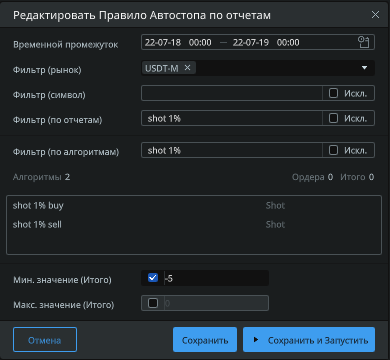
— / — / — / — / — / — / —
Для более простого понимания принципа настройки данного правила, визуально разделите данное окно на 2 части:
- Временной промежуток, фильтр (рынок), фильтр (символ), фильтр (по отчетам)
- Фильтр (по алгоритмам)
В верхней части фильтров (пункт 1) необходимо настроить правило на — «ЧТО СМОТРЕТЬ?», а в нижней части (пункт 2) — «ЧТО ОСТАНАВЛИВАТЬ?».
— / — / — / — / — / — / —
- Временной промежуток — диапазон времени, в котором будет работать правило
- Фильтр (рынок) — тип рынка Спот, Маржинальный, Фьючерсы или Квартальные. Данный пункт можно не заполнять, тогда правило будет работать по всем рынкам.
- Фильтр (символ) — можете указать торговую пару или отдельно актив. Например если написать ETHUSDT, то в мониторинг правила попадет только данная торговая пара (можно выбрать несколько через запятую). Так же можете указать только USDT, тогда в мониторинг попадут все торговые пары, где присутствует актив USDT. Данный пункт можно не заполнять, тогда правило будет работать по всем торговым парам.
- Фильтр (по отчетам) — необходимо указать название, часть названия или тип алгоритма. Например у Вас есть 4 алгоритма Shots, с дистанциями 1% и 2%, которые продублированы в разные направления. (shot 1% long, shot 1% short, shot 2% long, shot 2% short). Вариант 1: Вы можете настроить 4 разных правила на каждый алгоритм по отдельности, указав полное название алгоритма в каждом. Вариант 2: Вы можете создать 2 правила которые будут работать по направлению алгоритма, где в первом укажите через запятую список алгоритмов в long — «shot 1% long, shot 2% long» или часть названия — «long», а во втором аналогично, но с алгоритмами short. Вариант 3: Вы можете создать 2 правила по дистанции алгоритмов, где в первое правило Вы укажите так же список необходимых алгоритмов или часть названия «1%», а второе правило «2%». Вариант 4: Вы можете указать тип алгоритма — Averages, Shots. Данный пункт не обязательно заполнять, тогда правило будет применено на все алгоритмы.
- Фильтр (по алгоритмам) — указываем часть названия или список алгоритмов через запятую, которые будут остановлены после достижения заданного убытка или прибыли. Данный пункт не обязательно заполнять, тогда будут остановлены все алгоритмы при достижении заданного значения прибыли/убытка.
- «Окно со списком алгоритмов» — после настроек фильтров, в данном окне будет отображен список на который будет применено Ваше правило. Алгоритмы которые не попали в список из-за фильтров — остановлены не будут.
- Максимальный убыток — указывается значение убытка для выбранных параметров, при превышении которого, будет применено правило и остановлены алгоритмы.
- Максимальная прибыль — указывается сумма прибыли для выбранных параметров, при превышении которого, будет применено правило и остановлены алгоритмы.

Искл. (исключить) — работает по принципу реверса.
В пунктах Фильтр (символ), Фильтр (по отчетам), Фильтр (по алгоритмам) — Вы можете поставить галочку «Исключить», в этом случае введенные параметры (названия) будут исключены из правила, а остальные будут задействованы. Пример 1: если в «Фильтр (по отчетам) Вы указали название группы алгоритмов работающих в покупку «long» (см. пример в пункте — «Фильтр (по отчетам)»), то в мониторинге правила останутся алгоритмы только на продажу «short». Пример 2: пункт «Фильтр (по алгоритмам) аналогично пункту 1, только алгоритмы которые будут остановлены.

Если Вы нажали Сохранить, после его необходимо запустить.
Что бы у правила обнулить значение в столбце «Всего», необходимо его остановить и отредактировать (в конце строки нажать на «карандаш»), после изменить «временной промежуток» с начальной датой и временем на текущие, где еще не было совершено сделок. Потом сохранить и запустить.

